WIN10如何安装wsl2
wsl是Windows10的Linux子系统。今年微软把之前的wsl从一代升级到了二代,根据微软的说法,体验是极大的提升。
而根据大家的反馈,也确实如此,所以我也来这里做一个升级指南。
如果你对wsl缺乏足够的了解,这里有一份官方的文档,希望你可以去了解了解。
必备条件
- 启用“ Linux的Windows子系统”可选功能
- 运行Windows 10,更新为2004版,内部版本19041或更高版本
- 启用“虚拟机平台”可选组件
三个条件,缺一不可。
开启wsl子系统的办法
以管理员身份打开PowerShell并运行:
dism.exe /online /enable-feature /featurename:Microsoft-Windows-Subsystem-Linux /all /norestart
如果不是管理员的话,会提示你需要提升权限才行。
如果是管理员的话,会出现下图。
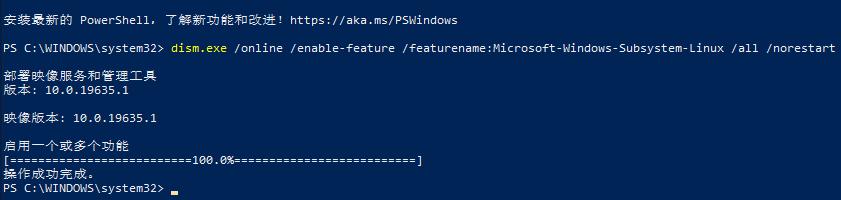
第二,2004版。
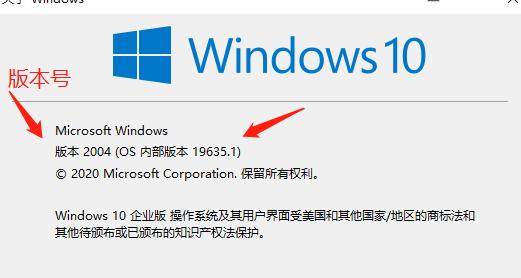
如上,左边是今年的最新版本,右边的是内部版本号。
必须是2004版,内部版本号要要19041或者更高版本才行。如果不是的话,你的电脑则需要升级到更高版本才行。
启用“虚拟机平台”可选组件
以管理员身份打开PowerShell并运行:
dism.exe /online /enable-feature /featurename:VirtualMachinePlatform /all /norestart重新启动计算机以完成WSL安装并更新到WSL 2。
将WSL 2设置为默认版本
在安装新的Linux发行版时,在Powershell中运行以下命令以将WSL 2设置为默认版本:
wsl --set-default-version 2安装linux发行版
在微软商店中搜索linux,选择一个你喜欢的版本下载即可。如果你不知道选择哪个版本,那么下载ubuntu即可。
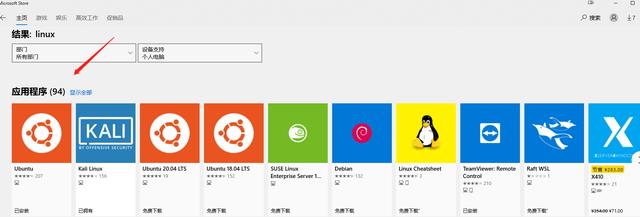
检查是否成功
打开你的Powershell,输入以下代码:
wsl --list --verbose显示这个图片则表示你已经成功了。

使用terminal进入wsl2系统
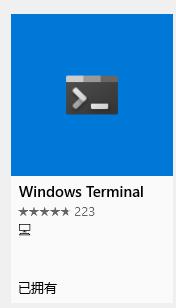
还是打开微软商店,下载terminal软件。 然后打开terminal软件,右上角有一个下拉,找到ubuntu就可以直接进入了。
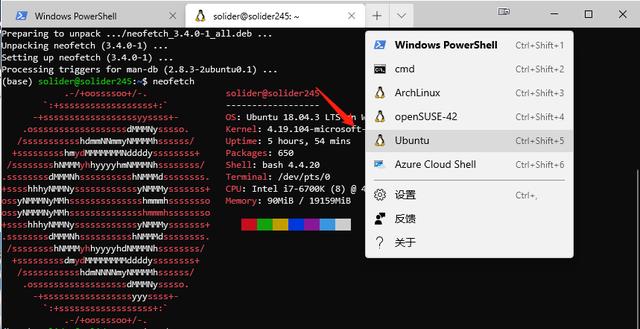
安装好了之后能干什么呢?随手关注一下,后续给你带来更多惊喜!





















 471
471

 被折叠的 条评论
为什么被折叠?
被折叠的 条评论
为什么被折叠?








